Cum să economisiți imprimarea banilor de pe Google Chrome
Google Chrome Google / / March 17, 2020
Extensia Print Friendly pentru Google Chrome vă permite să selectați exact ce doriți să imprimați dintr-o pagină. Sau mergeți complet fără hârtie și salvați o pagină ca PDF.
De câte ori ați tipărit un articol de pe o pagină web, dorind doar articolul în sine și ați obținut toate reclamele, linkurile, comentariile? Aceasta mănâncă multă cerneală și hârtie pentru imprimantă și pierde timp și bani. V-am arătat cum trebuie imprimați doar textul selectat de pe o pagină web. Iată secțiunea Extensie prietenoasă pentru imprimare pentru Google Chrome, care vă permite să selectați exact ce doriți să imprimați dintr-o pagină. Sau mergeți complet fără hârtie și salvați o pagină ca PDF.
După instalarea extensiei, veți vedea o pictogramă de imprimantă verde lângă bara de adrese.
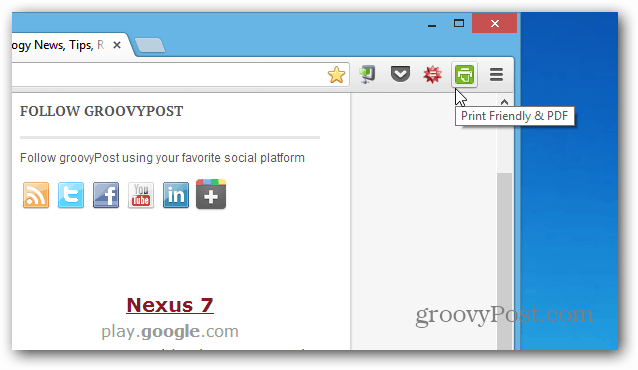
Doar faceți clic pe pictogramă când doriți să imprimați o pagină web. Veți vedea că tot conținutul suplimentar, în afară de articolul în sine, a dispărut. Mai mult decât atât, dacă doriți să scăpați de mai multe lucruri (fie că este o imagine, un bloc de text sau orice altceva s-ar putea să nu doriți să imprimați), trebuie doar să faceți clic pe el și va dispărea. Puteți chiar să controlați dimensiunea textului și să o reduceți, pentru a economisi pe hârtie și cerneală (sau toner).
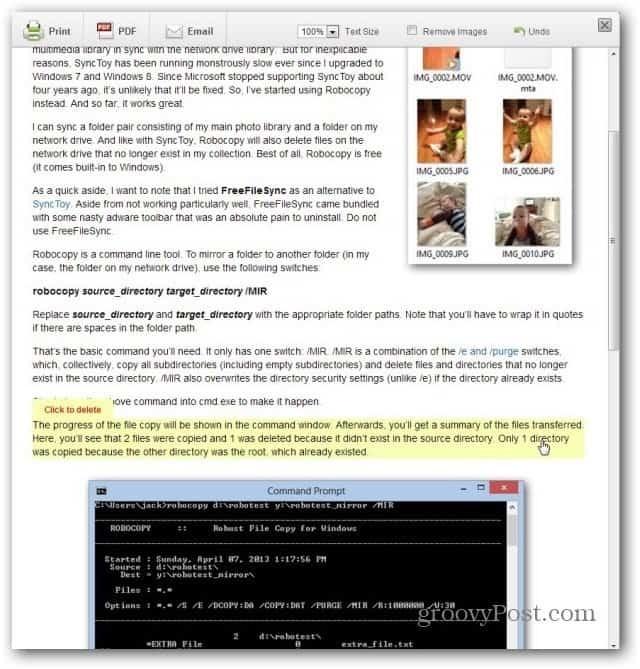
Dacă doriți să mergeți complet fără hârtie, puteți salva articolul ca fișier PDF. Când descărcați fișierul PDF, veți vedea un anunț, dar hei, este o extensie la îndemână.
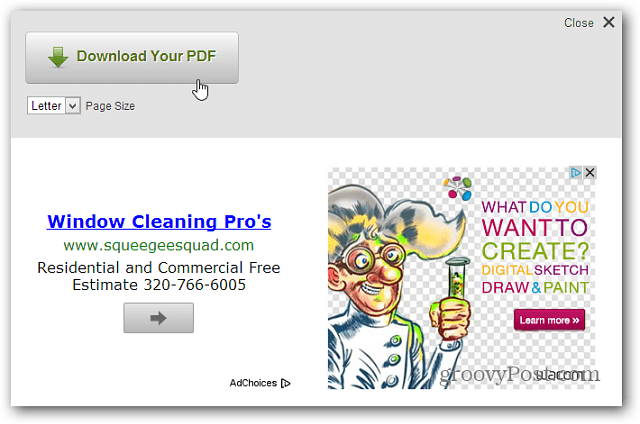
Și în timp ce vorbim tipărirea, iată cum să imprimați de pe Google Nexus 7, utilizând Google Cloud Print.
